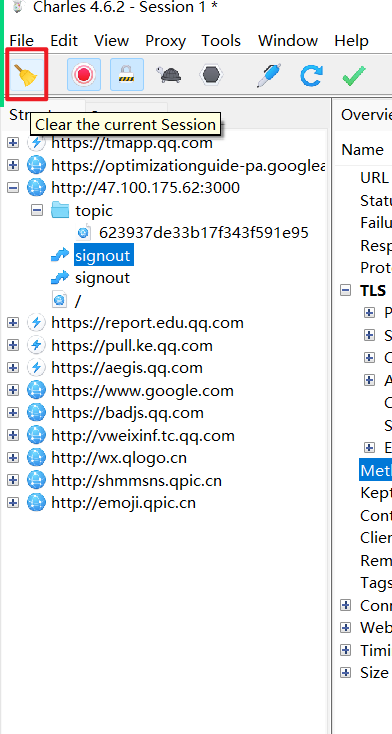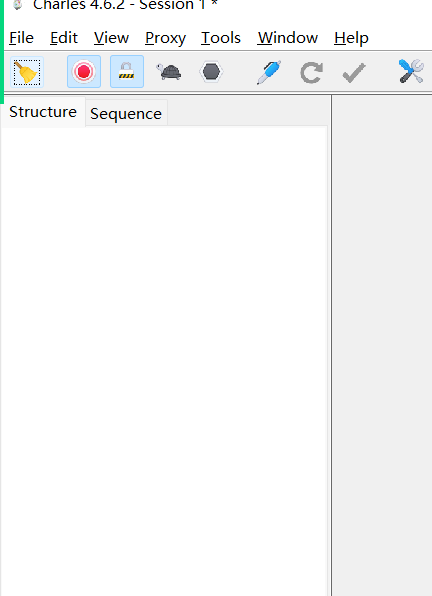打开成功之后,charles 主要界面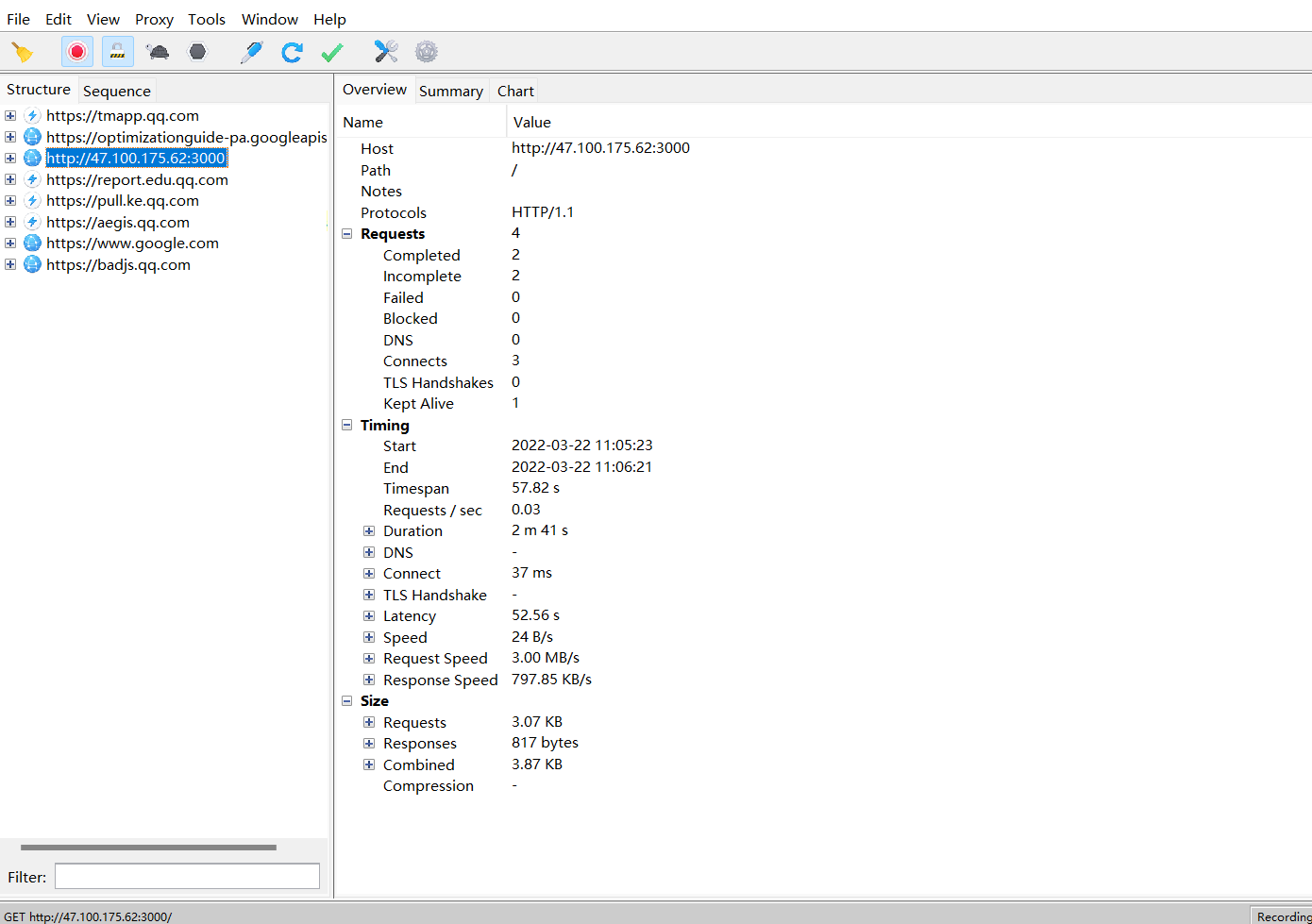
左边栏主要是当前计算机上发出去的所有的请求。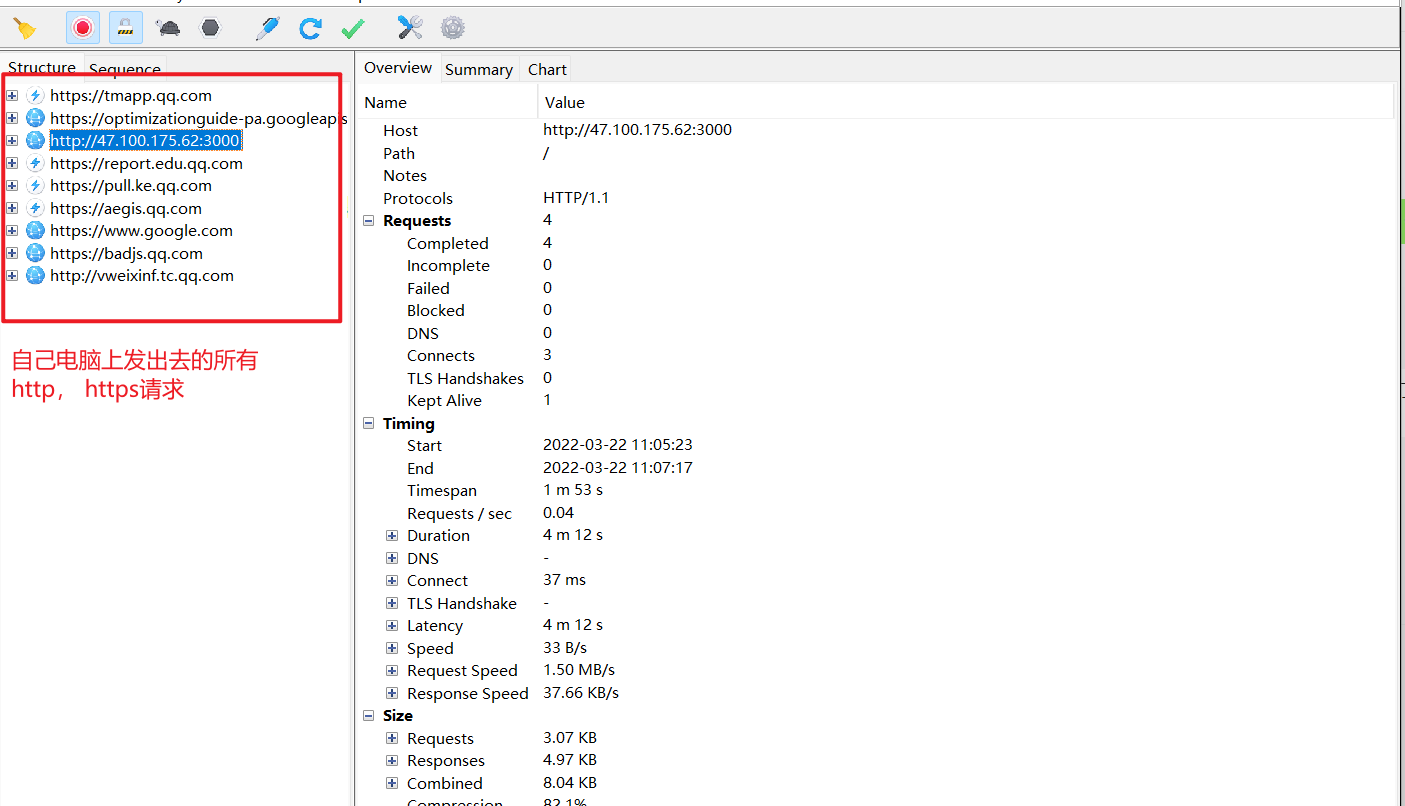
点击左边栏 某一个请求, 右边显示的是这个请求对应的信息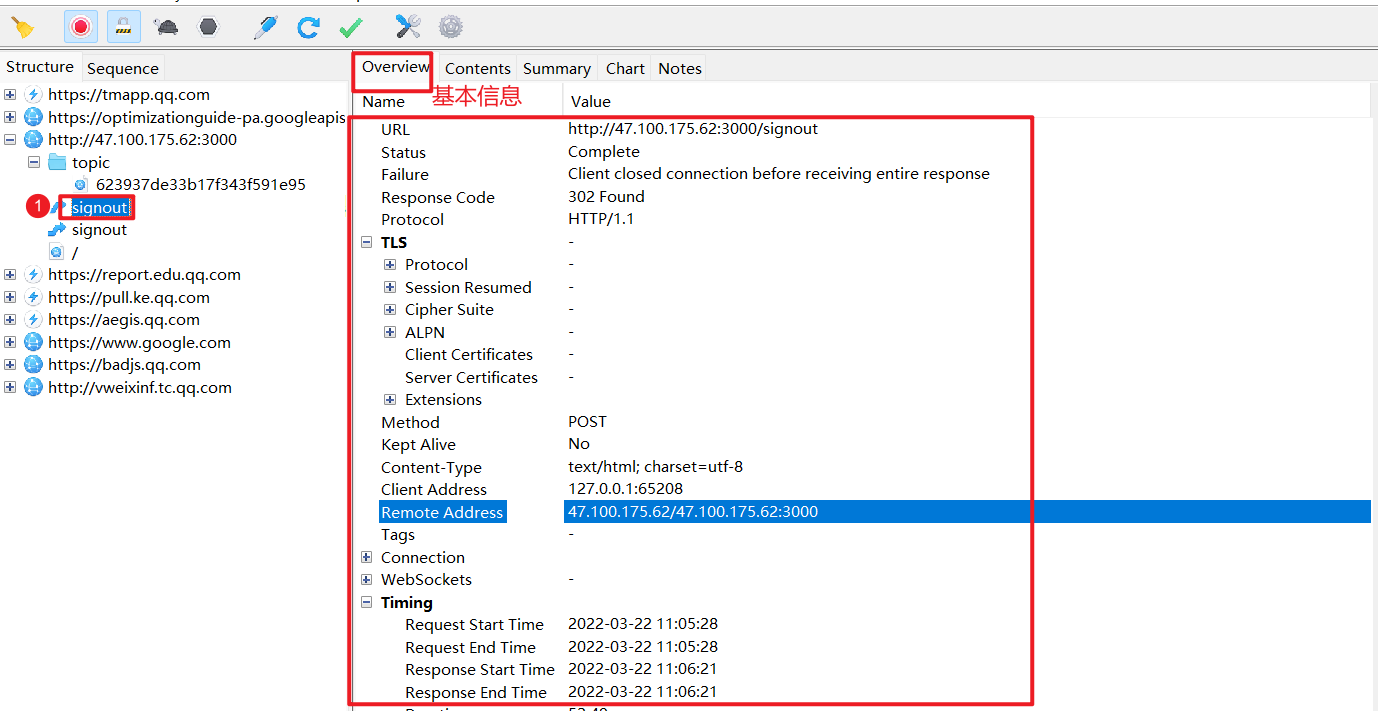
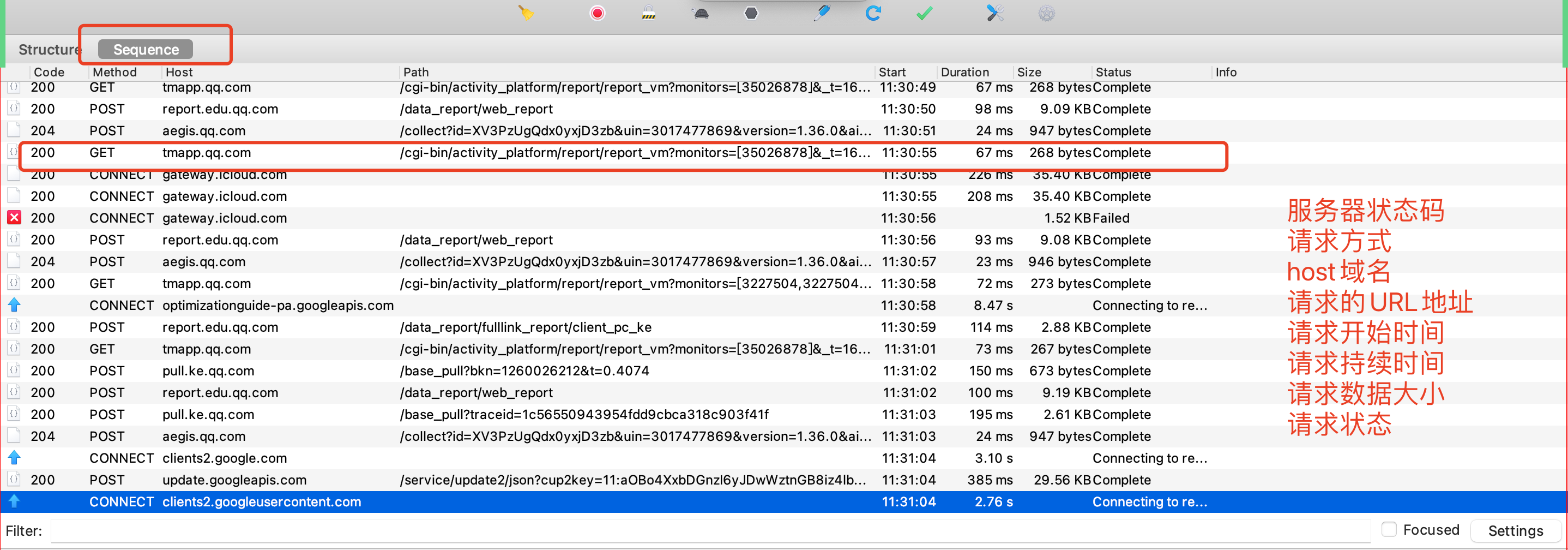
基本信息中可以看到
- 请求方法
- 请求的url路径
- 服务器返回状态码
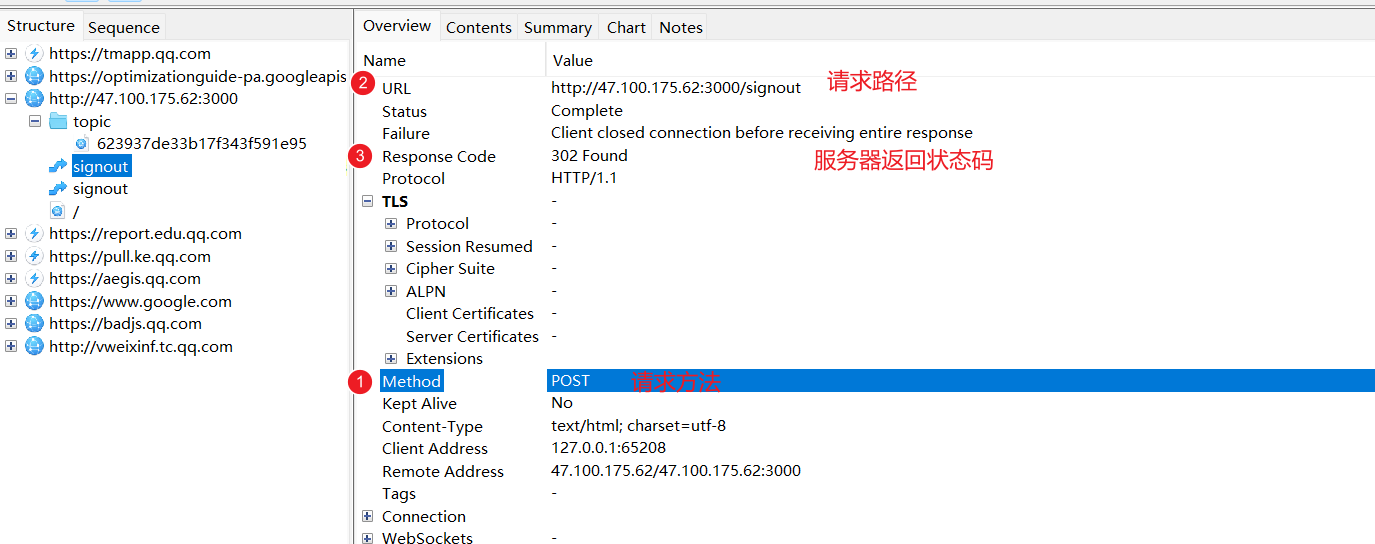
抓取注册页面的请求
打开注册页面
使用 Google Chrome 浏览器打开 网址 http://49.233.108.117/#/login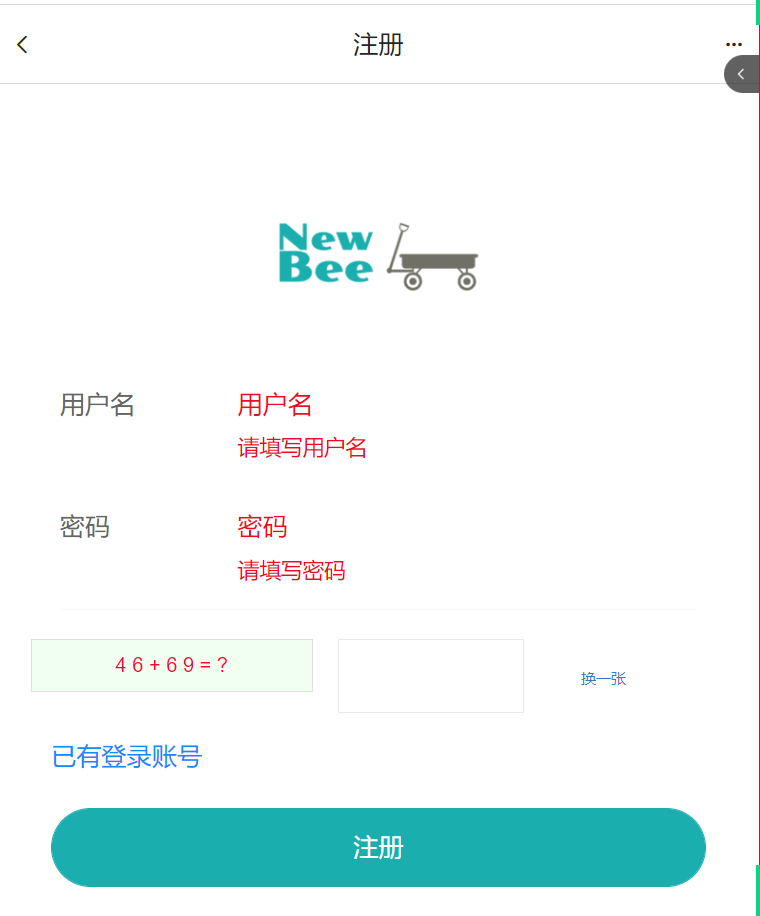
注册页面
打开Charles
抓取注册请求
在浏览器中手工注册一个账号,输入对应的注册信息。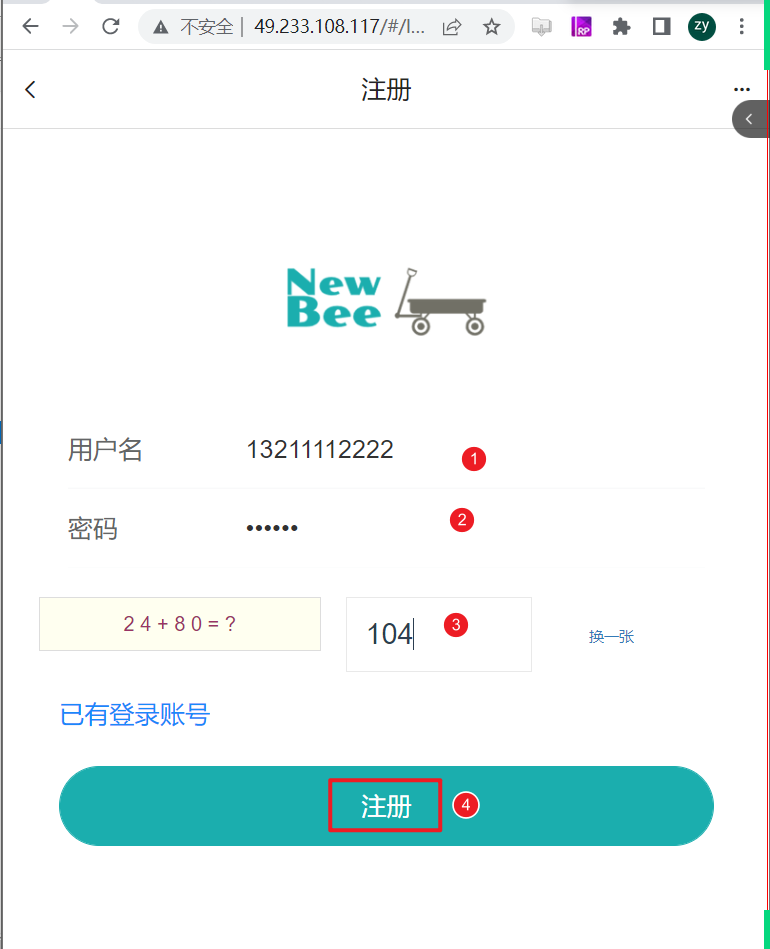
点击注册按钮, 查看charles 工具。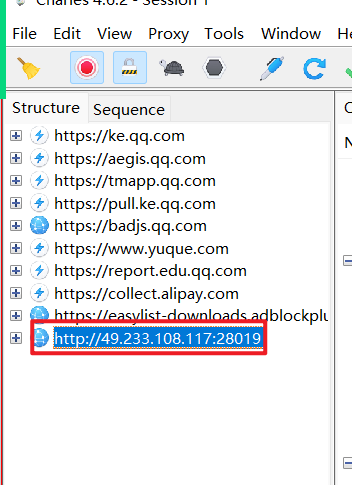
在charles 中可以看到对应的ip和端口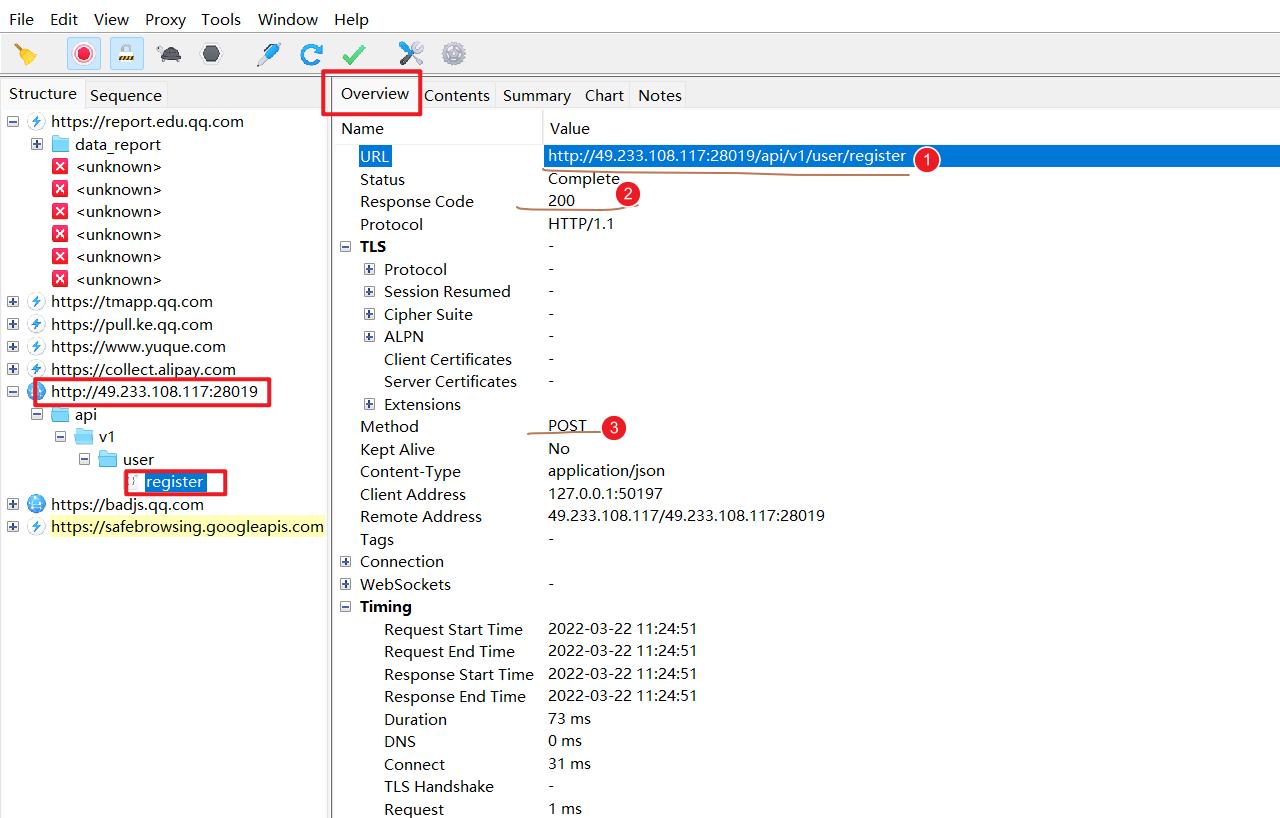
在Cotnents 中可以看到 发送的请求和服务器返回的结果。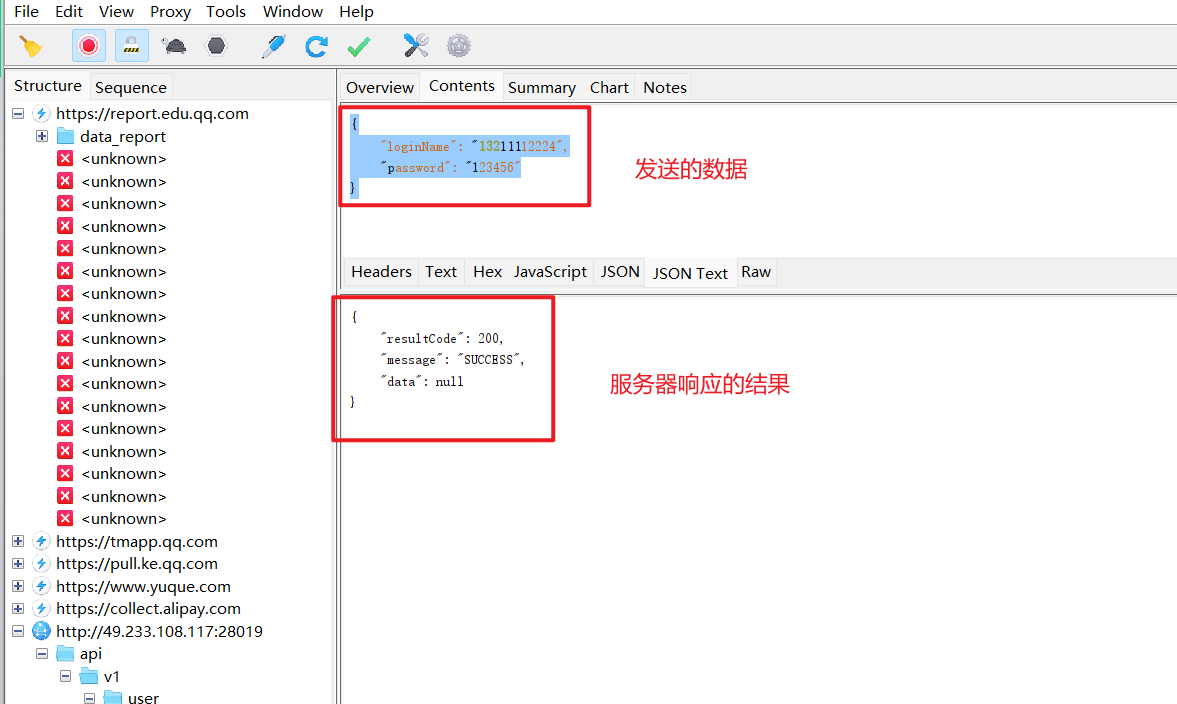
总结
抓包的时候, 如果charles 没有抓到对应的请求,那就把charles 关闭再重新打开。
抓包的时候,需要我们手动操作,操作完成之后查看里面的请求信息。
若有收获,就点个赞吧